Exigences
Si vous devez configurer manuellement les enregistrements DNS de votre domaine d’envoi, vous devez :- Posséder le domaine d’envoi.
- Avoir accès aux paramètres DNS via votre fournisseur.
Enregistrer votre domaine avec Cloudflare
Enregistrer votre domaine avec Cloudflare
Créez un compte sur Cloudflare.com.Accédez à Domain Registration > Register Domains.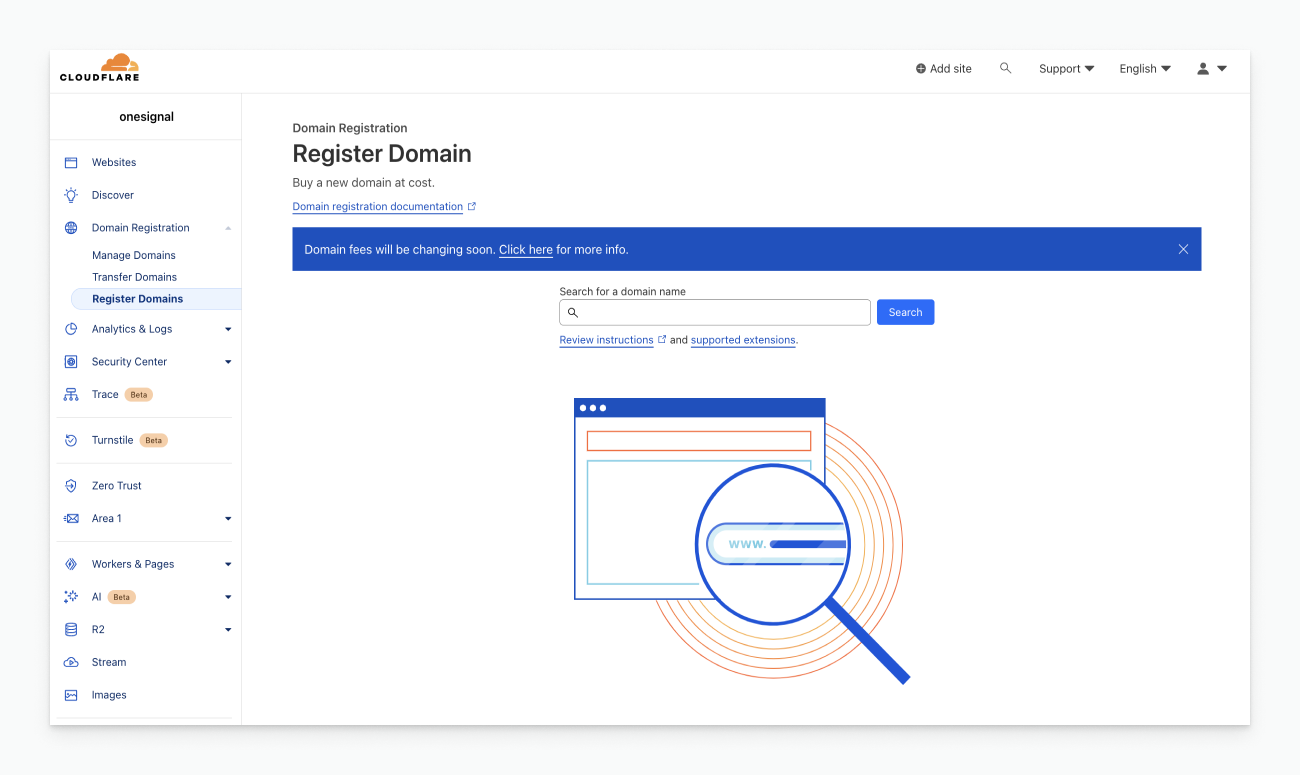
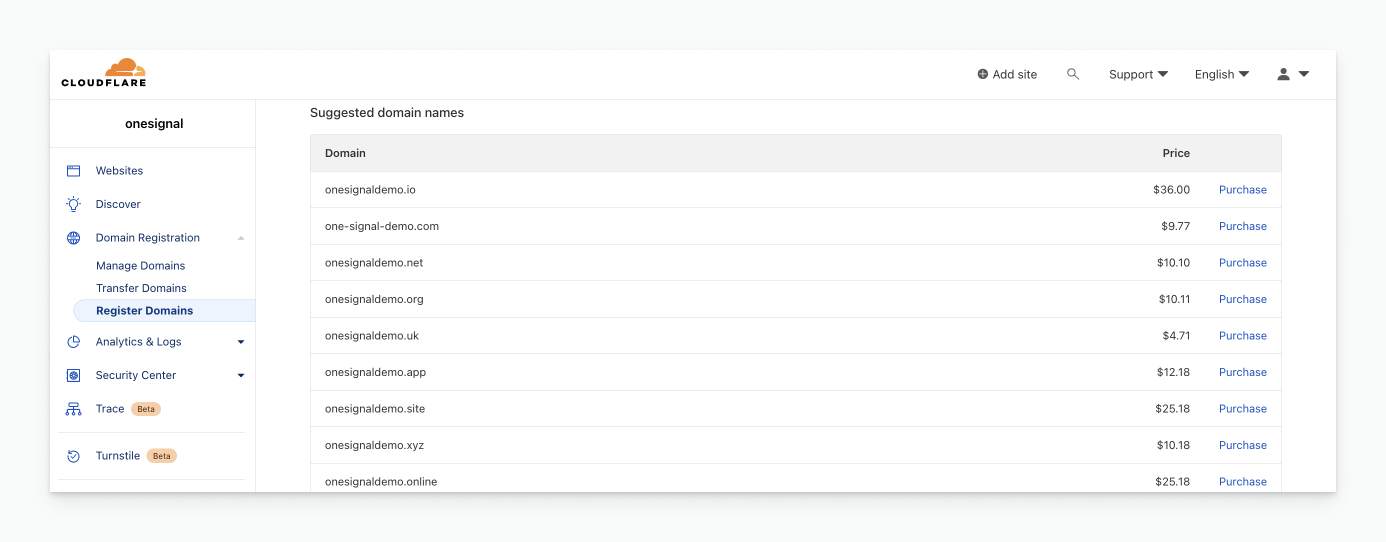
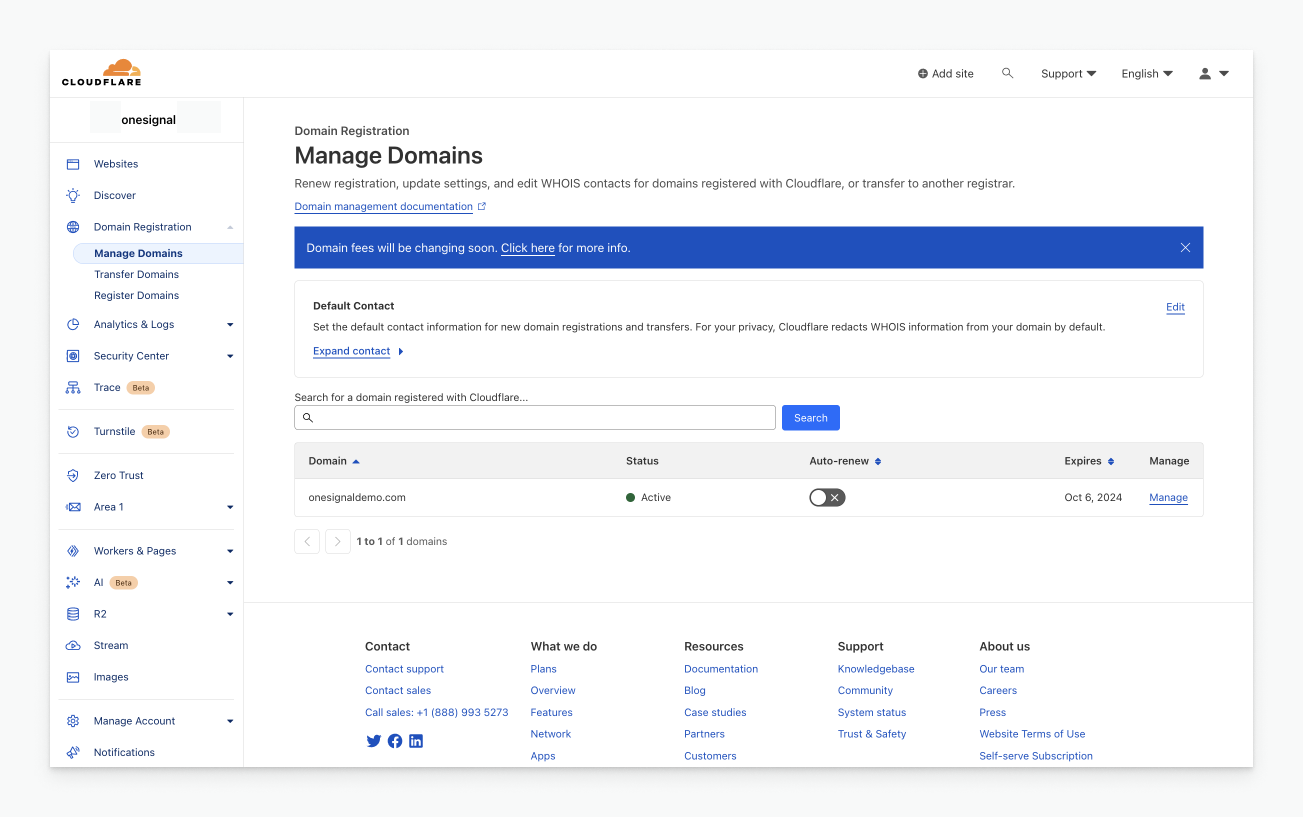
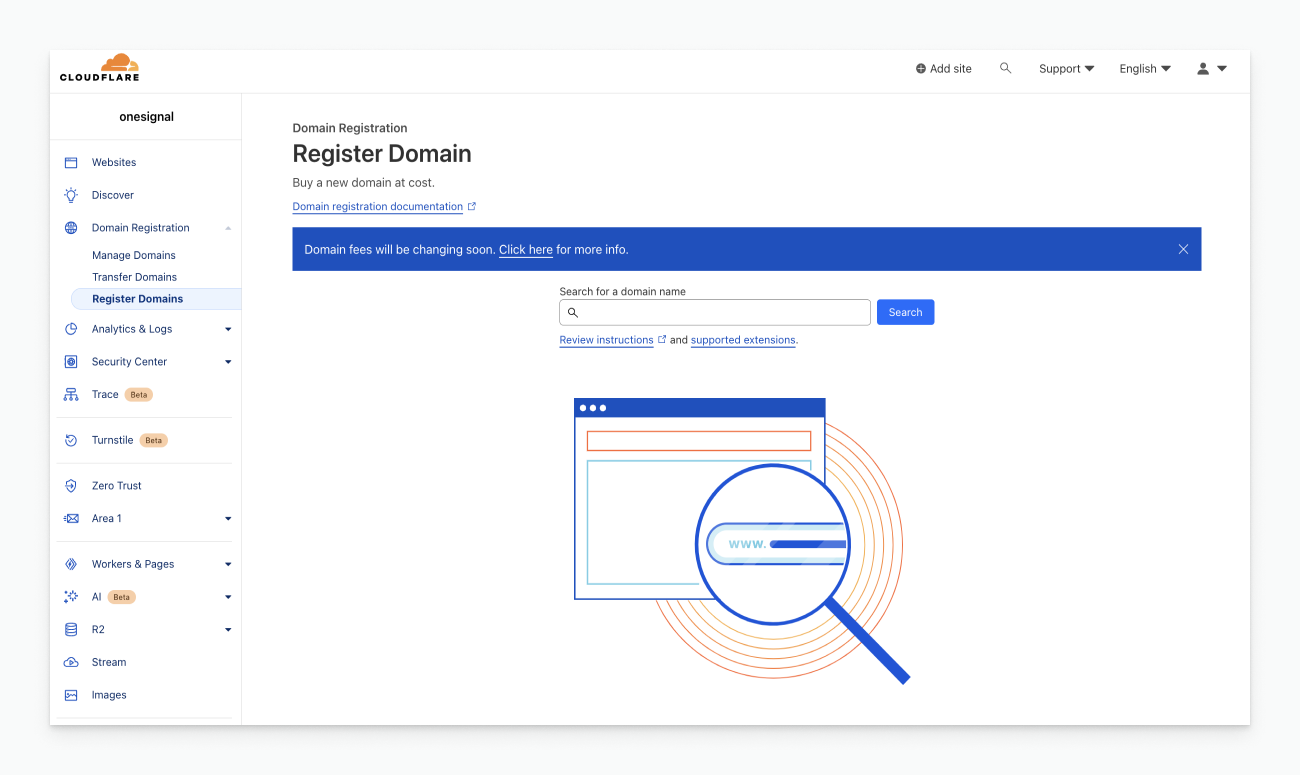
Page d'enregistrement de domaine de Cloudflare
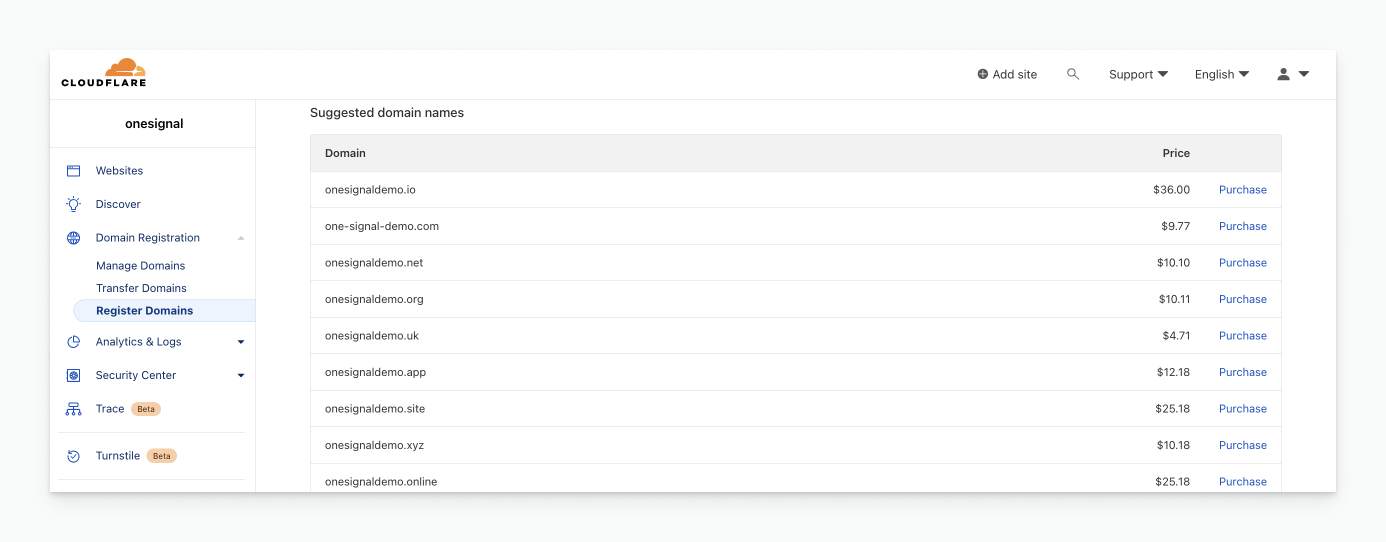
Page d'achat de domaine de Cloudflare
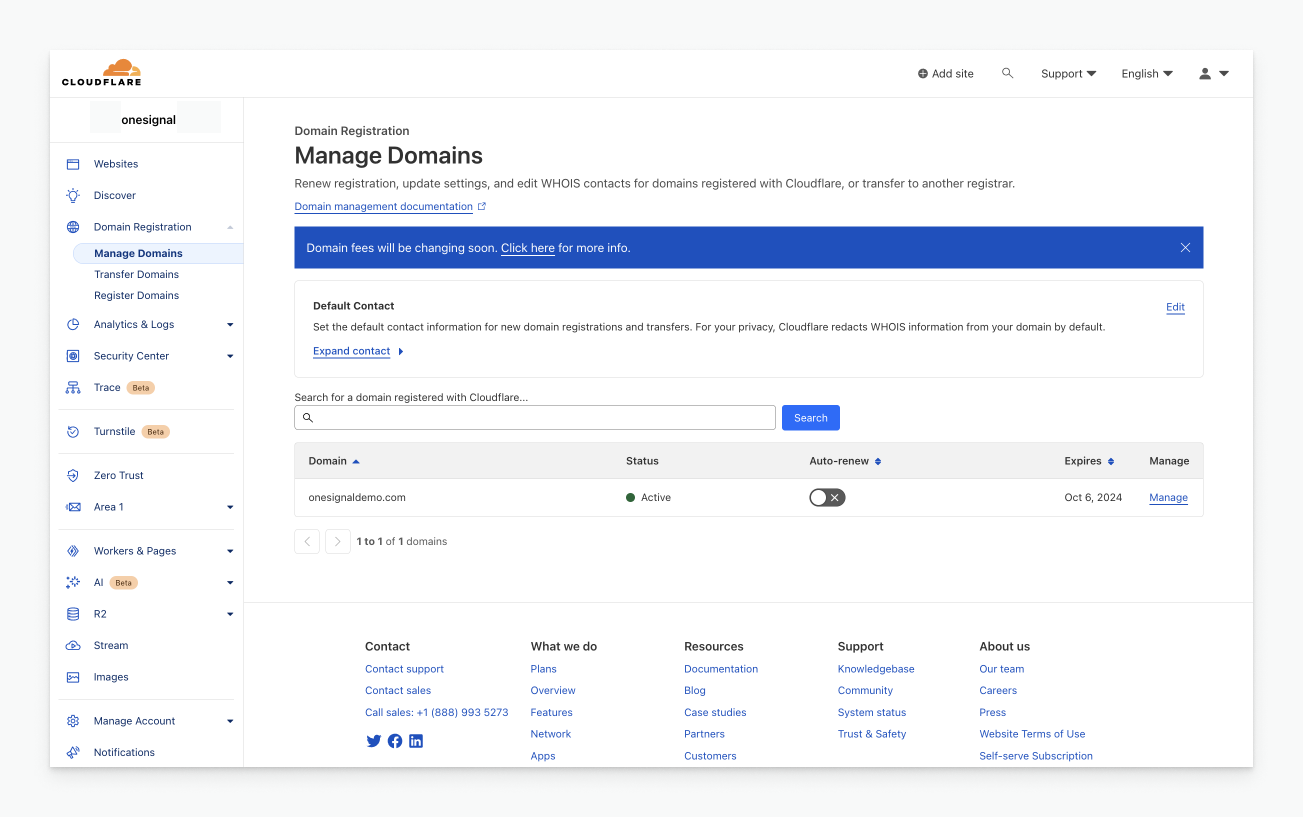
Page de gestion de domaine de Cloudflare
Configuration DNS des e-mails
Complétez les étapes de Configuration e-mail jusqu’à ce que vous soyez invité à ajouter des enregistrements DNS, puis revenez ici ou utilisez le bouton Auto-Configure DNS. Depuis le tableau de bord OneSignal :- ⚠️ signifie que l’enregistrement DNS actuel ne correspond pas
- ✅ signifie que l’enregistrement DNS actuel correspond
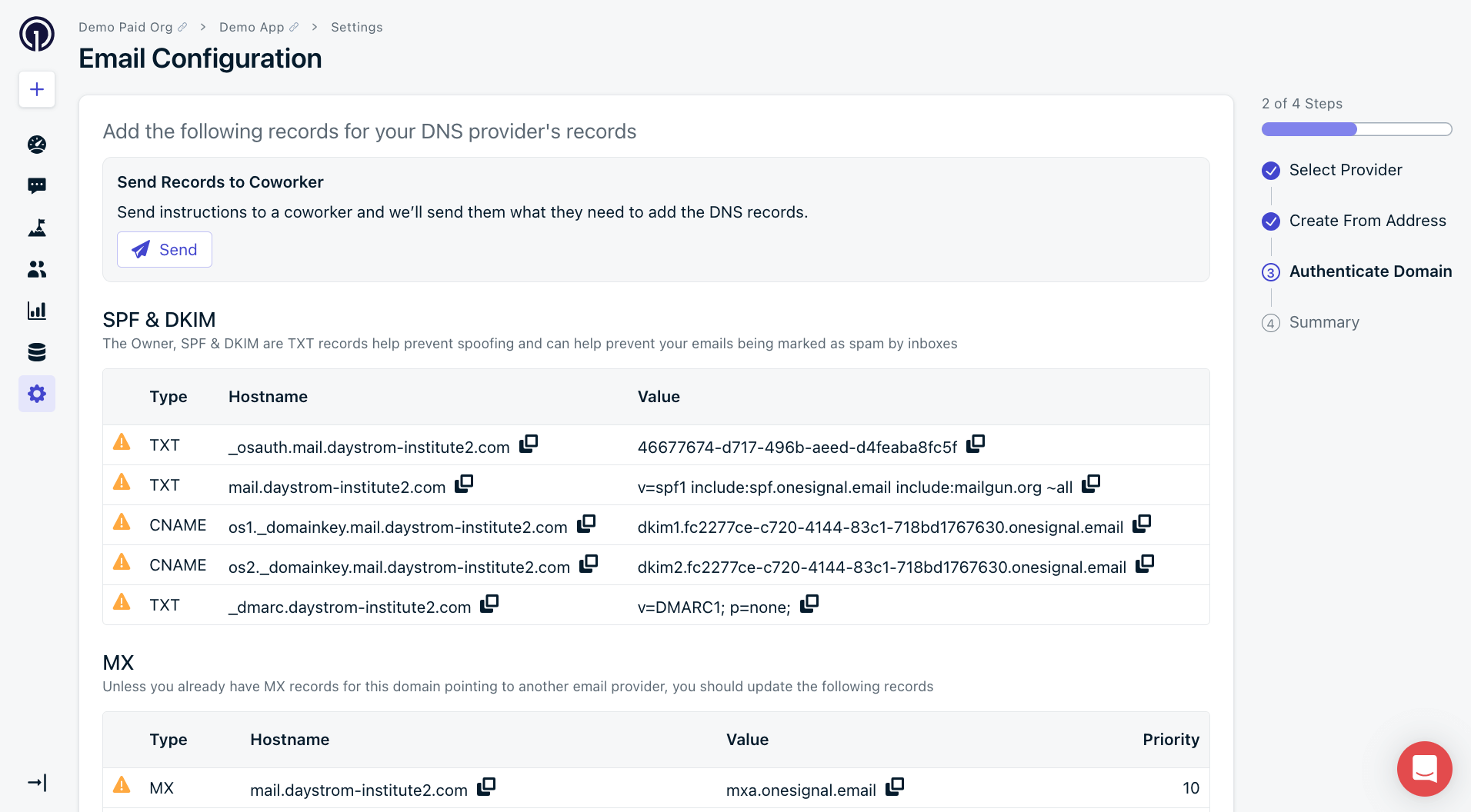
Copier les enregistrements DNS depuis OneSignal
Enregistrements TXT
- Type :
TXT - Name : « Hostname » OneSignal
- Content : « Value » OneSignal
- TTL : Auto ou le plus bas
- Priority :
10(si requis)
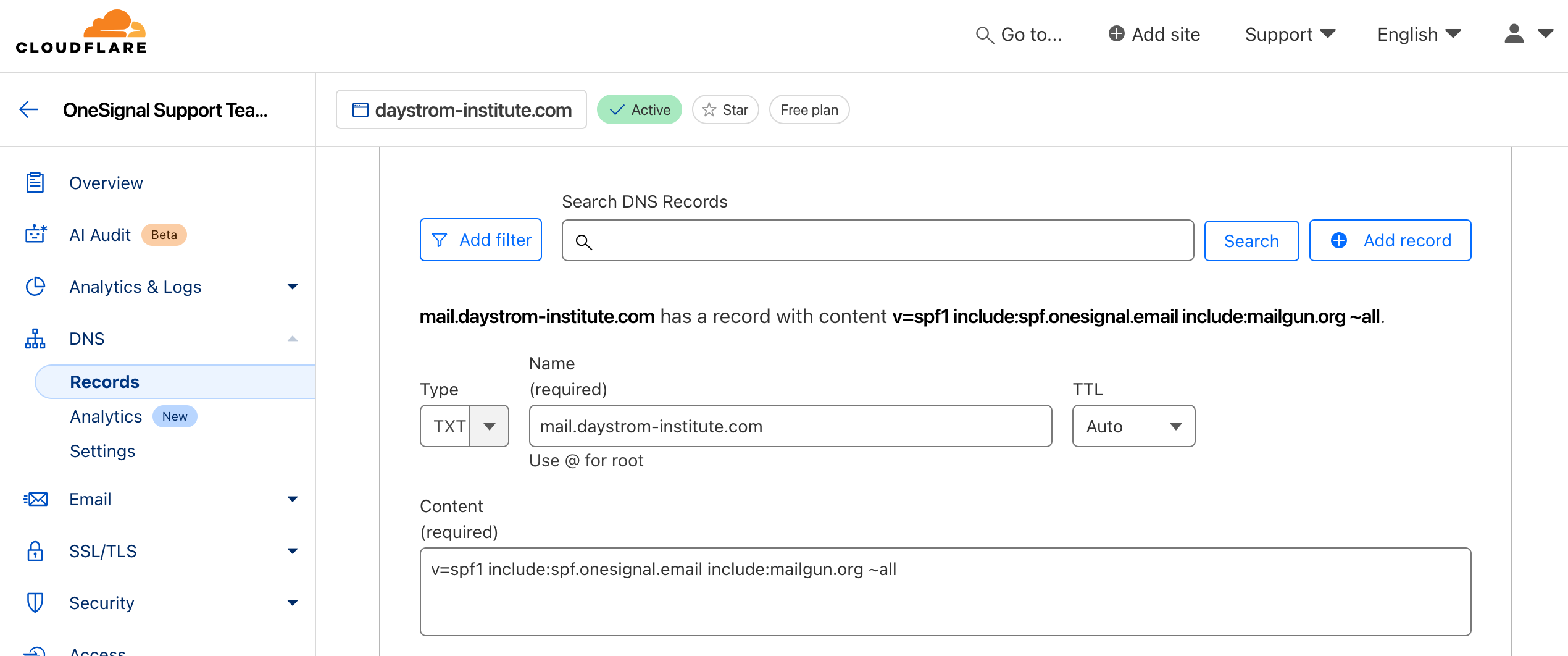
Interface d'enregistrement DNS
SPF (Sender Policy Framework)
Vérifie que l’IP d’envoi est autorisée à envoyer des e-mails au nom de votre domaine. Aucune action supplémentaire n’est nécessaire au-delà de l’ajout de l’enregistrement TXT fourni par OneSignal.DMARC
Ajoute l’application de politique pour les échecs SPF/DKIM. DMARC est requis pour l’envoi sécurisé d’e-mails. En savoir plus : Directives pour les expéditeurs d’e-mailsEnregistrements CNAME
Utilisés pour le suivi des ouvertures, des clics et des désabonnements.- Type :
CNAME - Name : « Hostname » OneSignal
- Target : « Value » OneSignal
- TTL : Auto ou le plus bas
- Proxy : DNS only
- Flattening : Off
- Priority :
10(si requis)
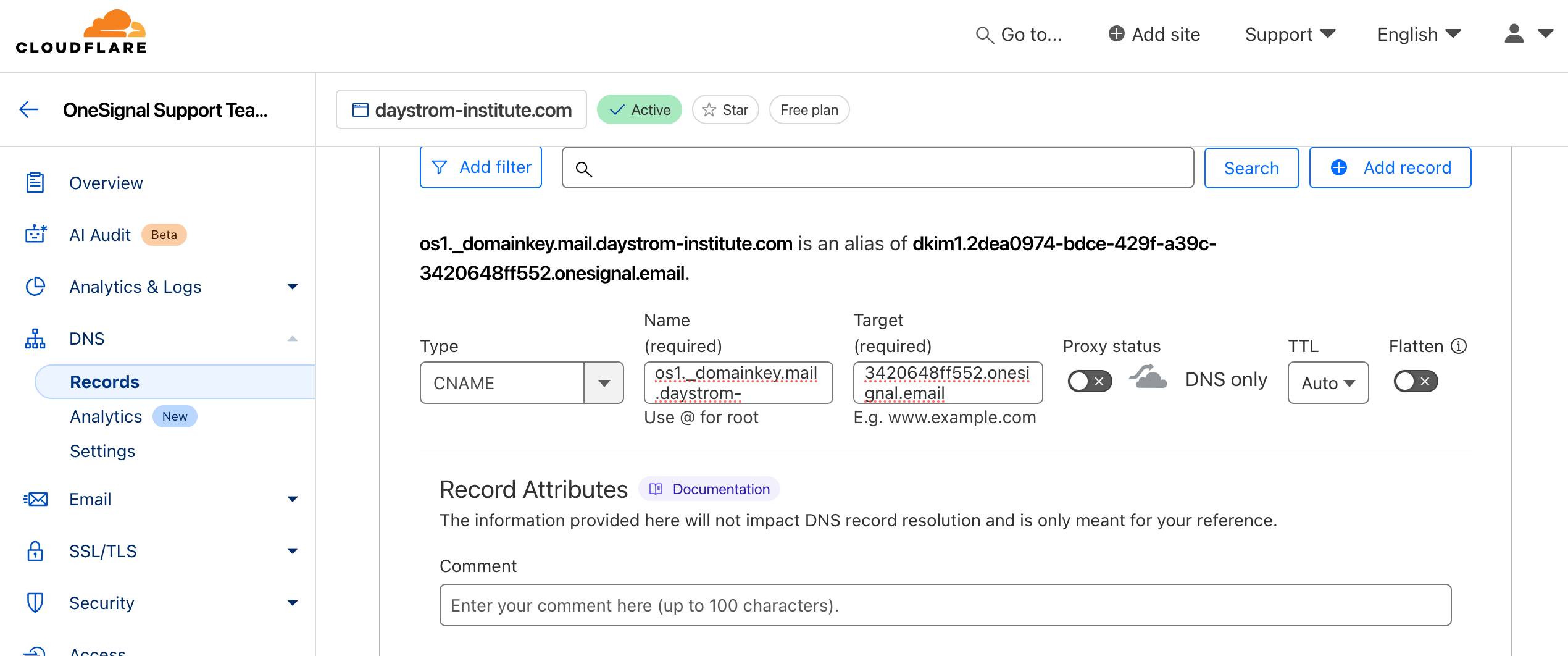
Configuration d'enregistrement CNAME
DKIM (DomainKeys Identified Mail)
Vérifie que le contenu du message n’a pas été altéré et a été envoyé par vous. La clé publique est incluse dans l’enregistrement DNS de OneSignal.Enregistrements MX
- Type :
MX - Name : « Hostname » OneSignal
- Mail server : « Value » OneSignal
- TTL : Auto ou le plus bas
- Priority :
10
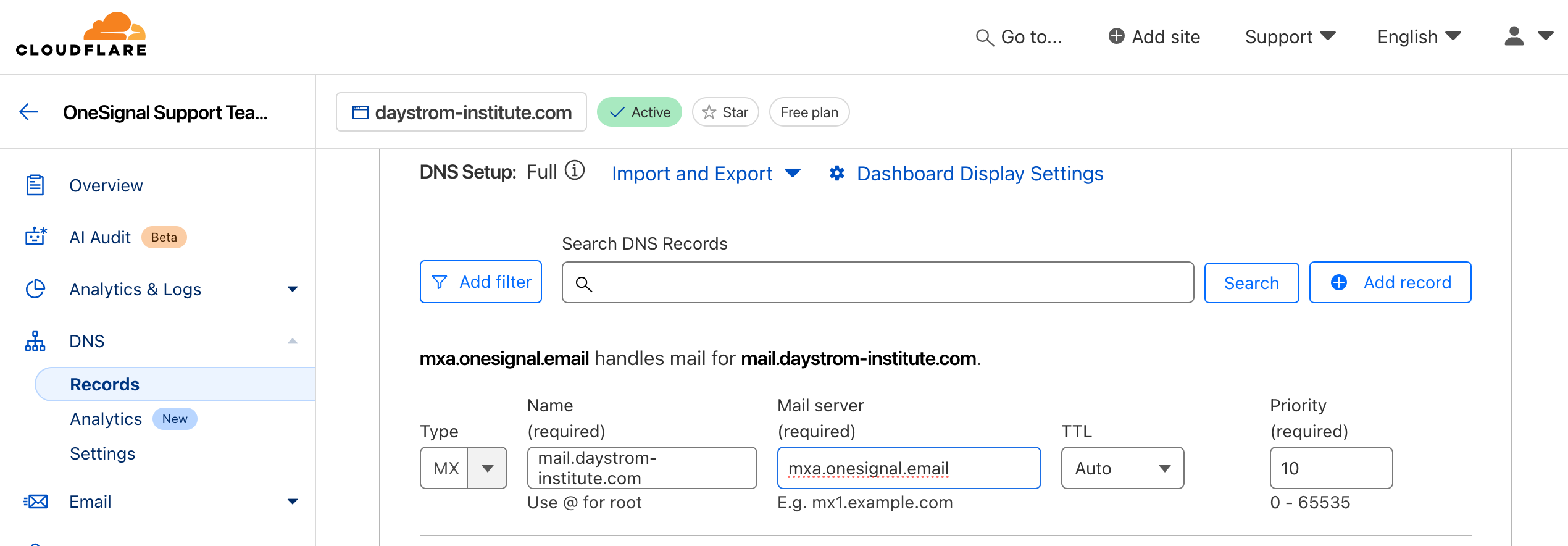
Aperçu des enregistrements DNS
MX (Mail Exchange)
Reçoit les réponses ou les rebonds d’e-mail. Même si vous n’envoyez que des e-mails, ceux-ci aident à éviter les erreurs de vérification de domaine.Vérification DNS
Après avoir ajouté les enregistrements :- Retournez au tableau de bord OneSignal.
- Cliquez sur Check Records.
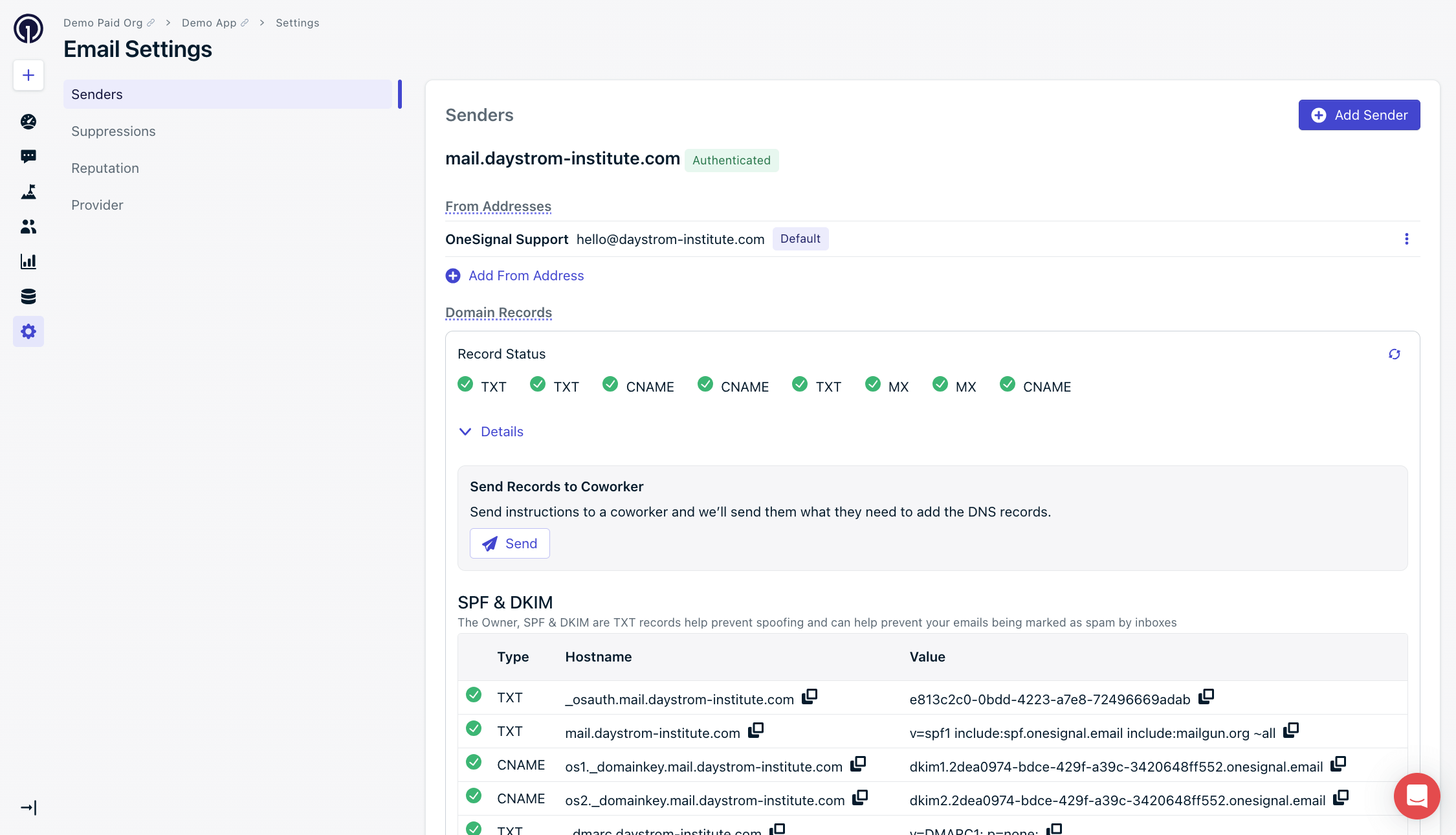
Enregistrements DNS vérifiés dans OneSignal
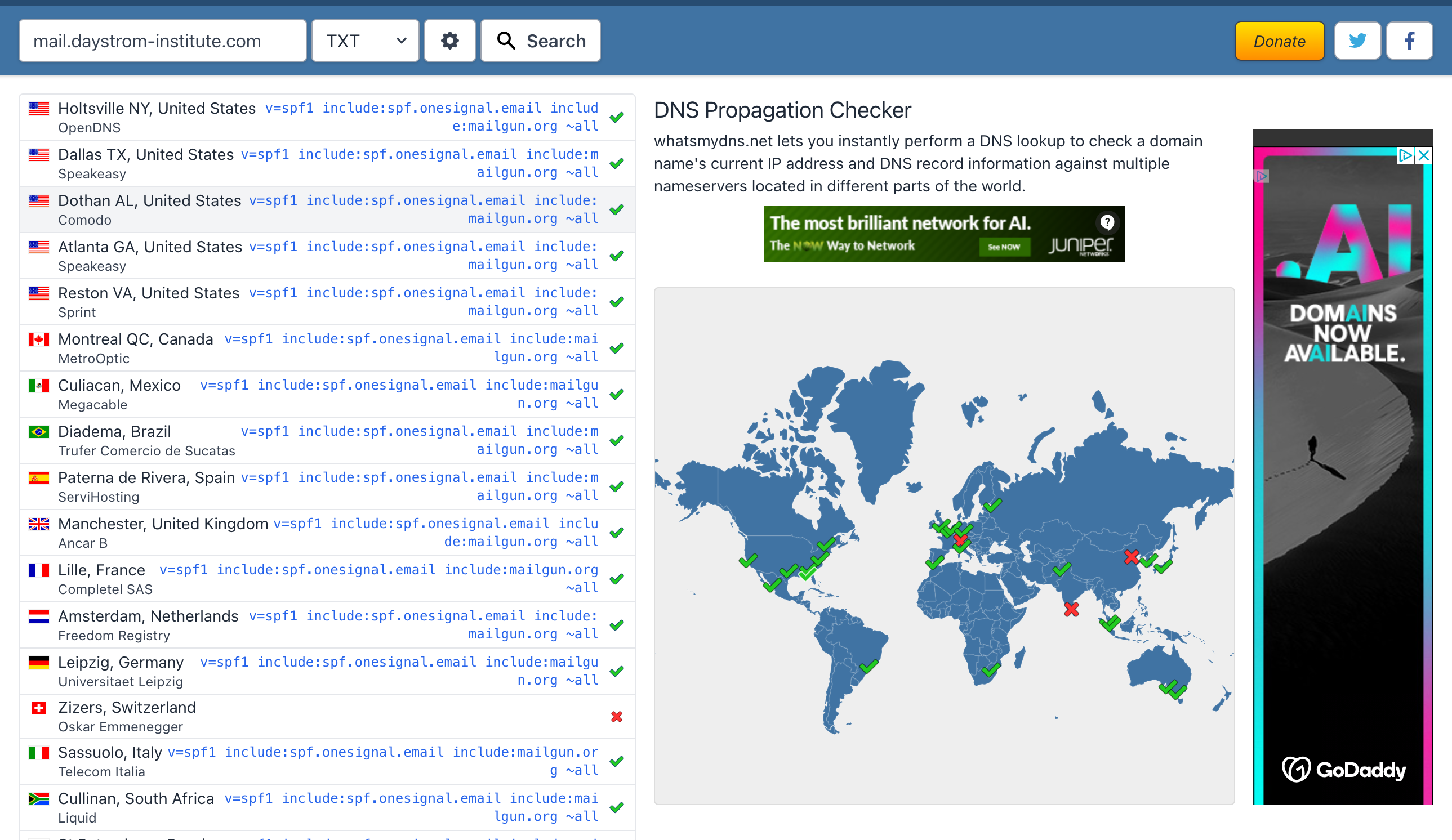
Vérifier la propagation DNS avec whatsmydns.net
- Confirmez que le domaine est correct.
- Vérifiez à nouveau que chaque enregistrement a été ajouté exactement comme indiqué dans le tableau de bord.
Retournez à Configuration e-mail pour terminer la configuration et commencer à envoyer des e-mails.